Просмотр истории выполнения для задач отчета
Используйте вид История в задаче отчета, чтобы просмотреть историю выполнения задачи отчета. Используйте этот вид, чтобы легче диагностировать ошибки с зависимостями в задаче отчета.
Можно просмотреть подробную информацию о каждом выполнении задачи отчета, которое было запущено в течение последних трех месяцев.
Вид История для задачи отчета

Что такое выполнение задачи отчета?
Задача отчета ― это ресурс в приложении, который генерирует отчеты и отправляет их выбранным получателям. Задачи отчета предназначены для многократного выполнения, часто по расписанию. Каждый раз, когда выполняется задача отчета, создаются и отправляются отчеты. Каждый случай запуска задачи отчета ― это выполнение данной задачи.
Задача отчета может быть выполнена разными способами:
-
Она запускается вручную, когда пользователь нажимает кнопку Отправить сейчас на задаче. Это однократное выполнение.
-
Она настроена для выполнения при каждом обновлении данных приложения.
-
Это выполнение по расписанию. Например, можно настроить задачу отчета для периодического выполнения два раза в неделю.
При выполнении задачи отчета могут возникать ошибки. Вид История в задании отчета помогает определить проблемы, которые возникли во время выполнения.
Состояния выполнения задач отчета
После выполнения задача отчета имеет один из следующих трех состояний.
-
Успешно: задача отчета выполнена успешно без предупреждений или ошибок. Все отчеты были созданы и отправлены. Это состояние отображается зеленым цветом (либо значком
, либо зеленым кружком).
-
Ошибки: задачу отчета не удалось успешно выполнить из-за одной или нескольких ошибок. Отчеты не созданы и не отправлены. Это состояние отображается красным цветом (либо значком
, либо красным кружком).
-
Предупреждения: возникла одна или несколько ошибок, но некоторые отчеты все же были отправлены. Некоторые отчеты удалось создать и отправить, а другие ― нет. Это состояние отображается оранжевым цветом (либо значком
, либо оранжевым кружком).
-
Отменено: выполнение было начато, но затем отменено до завершения. Это состояние отображается черным цветом ( значок
).
Открытие истории для задачи
Выполните следующие действия.
-
В приложении откройте раздел Отчеты.
-
На вкладке Задачи отчета щелкните
рядом с задачей отчета.
-
Выберите
История.
Просмотр сведений о задаче отчета в виде История
Открыв вид История для задачи отчета, можно просмотреть следующие сведения в верхней части окна.
-
Время создания задачи отчета.
-
Запланированное время выполнения задачи или ее отключение.
-
Владелец задачи отчета.
Вид История также предоставляет доступ к таким действиям, как редактирование, запуск (Отправить сейчас), удаление и отключение задачи отчета.
Для получения дополнительной информации о работе с задачами отчета см. раздел Работа с задачами отчета.
Фильтрация записей выполнения
Когда пользователь открывает вид История, там может отображаться очень много записей выполнения. Записи выполнения можно отфильтровать, чтобы отображались только те, которые требуется проанализировать.
Сначала откройте панель История для задачи отчета. См. Открытие истории для задачи.
Фильтрация по дате
Выполните следующие действия.
-
В окне История щелкните поле фильтра Дата.
Откроется календарь.
-
Выберите первую дату, с которой требуется начать диапазон включения записей выполнения.
-
Выберите последнюю дату, которой требуется закончить диапазон включения записей выполнения.
Примечание к подсказкеМожно настроить фильтр так, чтобы он включал только один день, повторно щелкнув тот же день.
Фильтрация по состоянию
Выполните следующие действия.
-
В окне История щелкните поле фильтра Состояние.
-
В раскрывающемся меню выберите одно или несколько состояний. Существуют следующие состояния.
-
Успешно
-
Ошибки
-
Предупреждения
-
Отменено
Для получения дополнительной информации о значении каждого состояния см. раздел Состояния выполнения задач отчета.
-
Анализ сведений о выполнении задачи
В виде История записи выполнения упорядочены по месяцам и годам. В определенном месяце года можно посмотреть, сколько выполнений задач отчета завершилось состояниями Успешно , Ошибки
, Предупреждения
и Отменено
.
Щелкните месяц, чтобы развернуть и показать каждое выполнение. Затем щелкните конкретное выполнение, чтобы просмотреть дополнительные сведения. Каждое состояние выполнения показано в виде круга определенного цвета.
-
Успешно: зеленый
-
Ошибки: красный
-
Предупреждения: желтый
-
Отменено: черный со значком
Метка времени для каждого выполнения отображается в часовом поясе текущего пользователя. Таким образом, метки времени и общее количество выполнений в месяц могут быть разными для каждого пользователя в зависимости от времени выполнения задачи и от часового пояса пользователя. Текущий часовой пояс пользователя можно выбрать в персональных настройках. Для получения дополнительной информации см. раздел Управление персональными настройками.
Также можно определить состояние выполнения по подзаголовку, отображаемому под временем выполнения в развернутом виде. Состояния могут выглядеть следующим образом.
-
Успешно: подзаголовок Отправлено.
-
Ошибки: подзаголовок Не отправлено ― ошибки: <число>.
-
Предупреждения: подзаголовок Отправлено ― ошибки: <число>.
-
Отменено: подзаголовок Отменено.
Анализ ошибок
Если во время выполнения возникли ошибки, они будут перечислены в верхней части развернутой сводки выполнения. Подробные сведения об ошибке помогают решить проблемы с задачей отчета. Например, фильтр отчета, используемый в задаче, мог быть переименован, но соответствующее изменение не было внесено в список рассылки. В данном примере заголовок ошибки указывает именно на эту проблему, в сведениях об ошибке будет указано имя фильтра отчета.
Нажмите Копировать в буфер обмена, чтобы скопировать сведения об ошибке. Сведения также включают код ошибки и идентификатор отслеживания, которые можно предоставить в службу поддержкиQlik , если потребуется дальнейшая помощь.
Развернутые сведения о выполнении задачи отчета, содержащие краткое описание ошибки, из-за которой выполнение завершилось с состояниемОшибки.
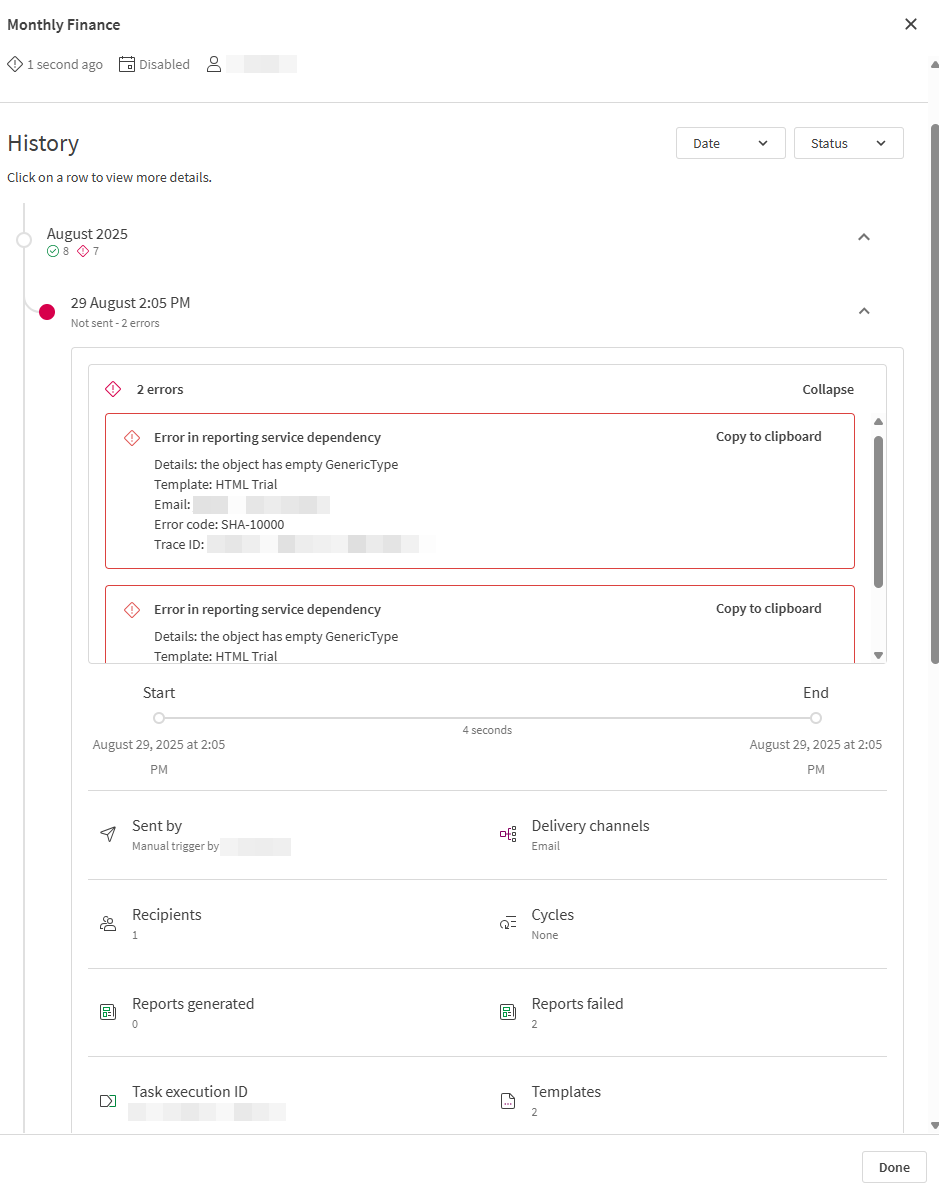
В развернутой записи выполнения отображаются дополнительные сведения, которые помогут в дальнейшем поиске и устранении неисправностей.
-
Время, затраченное на выполнение.
-
Время начала выполнения.
-
Способ запуска выполнения (вручную, по расписанию или при перезагрузке) и кто запустил выполнение.
-
Каналы доставки: показывает настроенный способ доставки для выполнения: отправка по электронной почте, сохранение содержимого в местоположение Microsoft SharePoint или и то, и другое.
-
Получатели: количество получателей.
-
Циклы: поля, которые использовались в циклах, примененных для выполнения.
-
Отчеты созданы: количество созданных уникальных отчетов.
-
Отчеты не удались: количество созданных уникальных отчетов.
-
Шаблоны: Количество шаблонов, добавленных в задачу. Копии одного и того же шаблона учитываются как отдельные элементы в этой общей сумме.
-
Идентификатор выполнения задачи: идентификатор выполнения.
Разрешения
Чтобы открыть вид История в задаче отчета, требуется:
-
Право пользователя Professional, Full User или Analyzer в клиенте Qlik Cloud.
-
Одна из следующих ролей в пространстве, где расположено приложение.
-
Приложения в общих пространствах: Может изменять, Может изменять данные в приложениях, Может управлятьили Владелец
-
Приложение в управляемом пространстве: Может управлять или Владелец
-
Для доступа к истории вам нужны разрешения для работы с задачами отчетов. Для получения дополнительной информации см. раздел Разрешения для задач отчета.
